
- •Содержание
- •Техника безопасности
- •БЕЗОПАСНОЕ ВКЛЮЧЕНИЕ
- •БЕЗОПАСНОСТЬ ДОРОЖНОГО ДВИЖЕНИЯ - ПРЕЖДЕ ВСЕГО
- •РАДИОПОМЕХИ
- •ВЫКЛЮЧАЙТЕ В МЕСТАХ, ГДЕ ИСПОЛЬЗОВАНИЕ ЗАПРЕЩЕНО
- •ОБРАЩАЙТЕСЬ ТОЛЬКО К КВАЛИФИЦИРОВАННЫМ СПЕЦИАЛИСТАМ
- •АКСЕССУАРЫ И АККУМУЛЯТОРЫ
- •ВОДОСТОЙКОСТЬ
- •Об устройстве
- •Офисные приложения
- •Услуги сети
- •Начало работы
- •Клавиши и компоненты
- •Установка SIM-карты и аккумулятора
- •Установка карты памяти
- •Ремешок для кисти
- •Зарядка аккумулятора
- •Блокировка клавиатуры (клавиш)
- •Управление громкостью
- •Подключение USB-кабеля для передачи данных
- •Расположение антенн
- •Передача содержимого с другого устройства
- •Установка Ovi Suite
- •Посетите Ovi
- •Извлечение карты памяти
- •Основное использование
- •Интеллектуальный ввод текста
- •Изменение языка ввода
- •Копирование и удаление текста
- •Меню
- •Индикаторы дисплея
- •Клавиши быстрого доступа
- •Общие клавиши быстрого выбора
- •Главный экран
- •Режим "Автономный"
- •Коды доступа
- •Настройки конфигурации
- •Мастер настроек
- •Удаленная блокировка
- •Настройка устройства
- •Режим ожидания
- •Панель контактов
- •Темы
- •Изменение темы дисплея
- •Загрузка темы
- •Говорящая тема
- •Режимы
- •Телефон
- •Посылка вызова
- •Ответ на вызов
- •Посылка видеовызова
- •Отв. и отклон. видеовызова
- •Требования к видеообмену
- •Совместное участие в сеансах видеосвязи и использование видеоклипов
- •Организация конференции
- •Быстрый набор
- •Набор номера голосом
- •Диктофон
- •Журналы вызовов и передачи данных
- •Запр. выз.
- •Разрешенные номера
- •Переадресация
- •Параметры сети
- •Контакты
- •Оставайтесь на связи с друзьями
- •Копирование контактов
- •Работа с именами и номерами
- •Сохранение и изменение имен и номеров
- •Мелодии, изображения и текст вызова для контактов
- •Сообщения
- •Ввод и передача сообщений
- •Передача почты
- •Добавление вложений
- •Чтение электронной почты
- •Загрузка вложений
- •Ответ на запрос встречи
- •Удаление почты
- •Переключение между папками электронной почты
- •Общие параметры эл. почты
- •О чате
- •Контакты Ovi
- •Сведения о службе "Контакты Ovi"
- •Начало работы со службой ''Контакты Ovi''
- •Подключение к службе
- •Создание и изменение профиля
- •Отправка местоположения друзьям
- •Поиск и добавление друзей
- •Беседа с друзьями
- •Изменение ориентиров
- •Настройки службы ''Контакты Ovi''
- •Настройки учетной записи Nokia
- •Настройки присутствия
- •Настройки стиля
- •Настройки соединения
- •Связь
- •Подключение компьютера к Интернету
- •О приложении Ovi Files
- •Передача содержимого с другого устройства
- •Bluetooth
- •О технологии Bluetooth
- •Советы по защите данных
- •Передача и прием данных по каналу Bluetooth
- •Сопряжение устройств
- •Блокировка устройств
- •Кабель для передачи данных
- •Синхронизация
- •Интернет
- •Интернет-браузер
- •Просмотр Интернет-страниц
- •О поиске
- •Панель инструментов браузера
- •Обзор страниц
- •Веб-новости и блоги
- •Поиск данных
- •Закладки
- •Очистка кэш-памяти
- •Завершение соединения
- •Защита соединения
- •Настройки Интернета
- •Определение положения
- •Карты
- •Карты на Ovi
- •Обзор карт
- •Использование компаса
- •Просмотр своего местоположения на карте
- •Вид карты
- •Изменение внешнего вида карты
- •Поиск местоположения
- •Просмотр сведений о местоположении
- •Планирование маршрута
- •Сохранение мест и маршрутов
- •Просмотр и упорядочение мест и маршрутов
- •Синхронизация избранного
- •Обмен местоположениями
- •Получение голосовых команд
- •Путь пешком до пункта назначения
- •Путь к конечному пункту
- •Получение информации о дорожном движении и безопасности
- •Ориентиры
- •Данные GPS
- •Счетчик пути
- •Музыка и аудио
- •Музыка Ovi
- •Say and Play
- •Списки воспроизведения
- •Передача музыки из компьютера
- •FM-радио
- •Прослушивание радиоприемника
- •Камера
- •Съемка фотографии
- •Запись видеоклипа
- •Изображения и видеоклипы
- •О приложении "Галерея"
- •Подписка на службы
- •Создание публикации
- •Видеоцентр Nokia
- •Управление временем
- •Календарь
- •Создание записи календаря
- •Создание запросов встреч
- •Экраны календаря
- •Будильник
- •Параметры времени
- •Офисные приложения
- •Программа просмотра PDF
- •Словарь
- •О пакете Quickoffice
- •Конвертор
- •Преобразование валюты
- •Преобразование величин
- •Калькулятор
- •Создание и изменение заметок
- •Настройки активных заметок
- •Заметки
- •Создание заметки
- •Управление заметками
- •Диспетчер архивов
- •Настройки
- •Параметры приложения
- •Защита устройства и SIM-карты
- •Общие настройки аксессуаров
- •Восстановление исходных параметров
- •Управление данными
- •Удаление приложений и программного обеспечения
- •Поиск и упорядочение файлов
- •Резервное копирование файлов на карту памяти
- •Управление картой памяти
- •Защищенное содержимое
- •Поиск полезной информации
- •Поддержка
- •Обновление программного обеспечения устройства и приложений с помощью устройства
- •Обновление программного обеспечения устройства с помощью компьютера
- •Справочная система устройства
- •«Зеленые» советы
- •Экономия энергии
- •Утилизация
- •Информация о продукте и сведения о безопасности
- •Аксессуары
- •Проверка подлинности аккумуляторов Nokia
- •Проверка голограммы
- •Уход за устройством
- •Утилизация
- •Условия эксплуатации
- •Медицинское оборудование
- •Имплантированное медицинское оборудование
- •Слуховые аппараты
- •Автомобили
- •Взрывоопасная среда
- •Вызов службы экстренной помощи
- •Информация о сертификации (SAR)
- •Алфавитный указатель
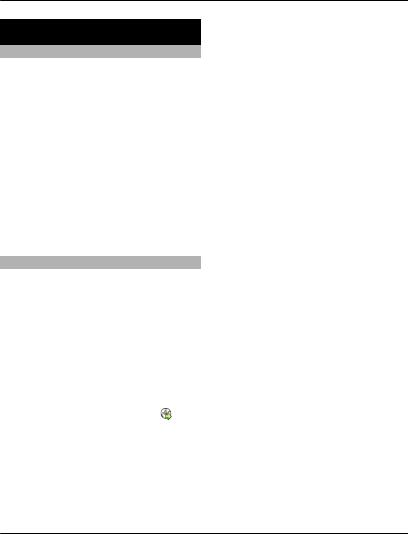
58 Интернет
Интернет
Интернет-браузер
С помощью Интернет-браузера можно просматривать Интернет-страницы, созданные на языке HTML (язык разметки гипертекста). Можно также просматривать Интернет-страницы, специально предназначенные для мобильных устройств, на которых используется язык XHTML (открытый язык разметки гипертекста) или WML (язык разметки страниц для беспроводных приложений).
Для использования Интернет-браузера в устройстве необходимо настроить точку доступа для подключения к Интернету.
Просмотр Интернет-страниц
С помощью браузера можно просматривать веб-страницы.
Выберите  >Интернет.
>Интернет.
Сочетание клавиш: Для запуска браузера нажмите и удерживайте клавишу 0 на главном экране.
Переход на Интернет-страницу
На экране закладок выберите закладку или начните вводить Интернет-адрес (автоматически откроется поле ), затем выберите Перейти.
Для просмотра некоторых Интернетстраниц, содержащих, например, видеоклипы, требуетсябольшойобъем памяти. Если для их загрузки недостаточно памяти, вставьте карту
памяти. В противном случае видеоклипы не будут отображаться.
Отключение графических изображений для экономии памяти и ускорения загрузки
Выберите Функции >Параметры > Страница >Загрузкасодержимого > Только текст.
Обновление содержимого Интернет-страницы
Выберите Функции >Парам. вебстраницы >Обновить.
Просмотр стоп-кадров посещенных Интернет-страниц
Выберите Назад. Отображается список страниц, загруженных во время текущего сеанса просмотра. Данная возможность доступна, если в настройках браузера включена функция Список возврата.
Блокировка или разрешение автоматического открытия нескольких окон
выберите Функции >Парам. вебстраницы >Запрет. всплыв. окна или Разреш.всплыв.окна.
Просмотр клавиш ссылок
Выберите Функции >Сочетания клавиш. Для изменения клавиш ссылок выберите Изменить.
Увеличение или уменьшение масштаба веб-страницы
Нажмите * или #.
© 2010 Nokia. Все права защищены.
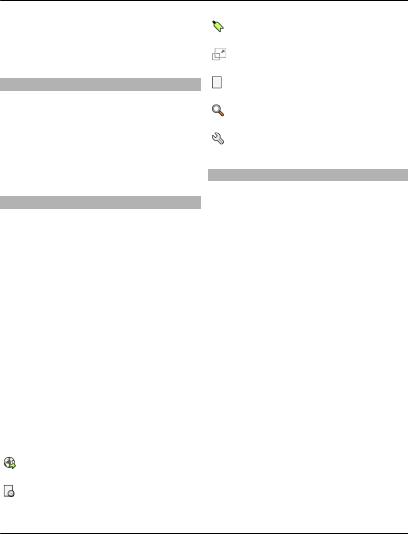
Интернет 59
Совет. Чтобы вернуться на главную страницу без закрытия браузера и разрыва подключения, нажмите клавишу разъединения один раз.
О поиске Выберите  >Приложен. >Поиск.
>Приложен. >Поиск.
Поиск (услуга сети) позволяет воспользоваться различными поисковыми Интернет-службами для поиска, например, Интернет-страниц и изображений. Содержимое и доступность служб может отличаться.
Панель инструментов браузера
На панели инструментов браузера можно выбрать часто используемые функции браузера.
Открытие панели инструментов
Нажмите и удерживайте клавишу прокрутки на пустом месте вебстраницы.
Перемещение по панели инструментов
Выполните прокрутку вправо или влево.
Выбор функции на панели инструментов
Нажмите клавишу прокрутки
Напанелиинструментоввыберитеодну из следующих функций:
Перейти на веб-адрес — ввод Интернет-адреса.
Просмотренные стр. — просмотр списка часто посещаемых Интернетадресов.
Закладки — Открытие экрана закладок.
На весь экран — Просмотр веб-
страницы в режиме не весь экран.
Обзор страницы — Показ окна обзора текущей веб-страницы.
Поиск по кл. слову — Поиск на текущей веб-странице.
Параметры — Изменение параметров веб-браузера.
Обзор страниц
При просмотре большой Интернетстраницы можно использовать функции мини-карты и обзора для просмотра всей страницы.
Выберите  >Интернет.
>Интернет.
Включение мини-карты
Выберите Функции >Параметры > Общие >Миникарта >Включить.
При перемещении по большой вебстранице открывается мини-карта, на которой отображается общий вид страницы.
Перемещение по карте
Прокрутка вверх, вниз, влево или вправо. Остановите прокрутку, когда будет найдено необходимое место. Мини-карта закрывается, открывая просмотр выбранного места.
© 2010 Nokia. Все права защищены.
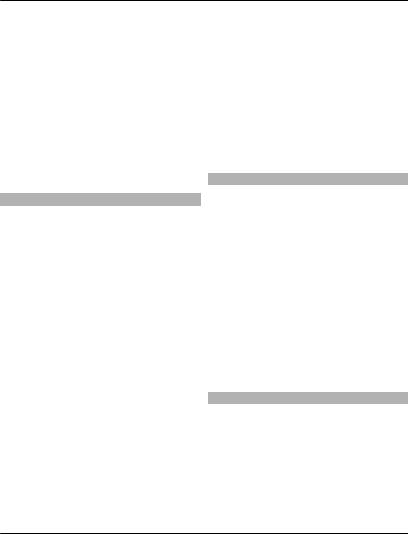
60 Интернет
Поиск информации на Интернетстранице с помощью функции обзора
1Нажмите 8. Откроется уменьшенное изображение текущей Интернет-страницы.
2Для перемещения по уменьшенному изображению используйтепрокруткувверх, вниз, влево или вправо.
3Когда нужная часть будет найдена, выберите OK для перехода к этой части Интернет-страницы.
Веб-новости и блоги
С помощью веб-каналов можно легко следить за заголовками новостей и любимыми блогами.
Выберите  >Интернет.
>Интернет.
Веб-каналы — это XML-файлы на Интернет-страницах. Онииспользуются для передачи, например, заголовков последних новостей или блогов. Вебновостиможно найтивИнтернете, вебжурнале или страницах вебэнциклопедий.
Приложение браузера автоматически определяет, содержаться ли на Интернет-странице Интернет-каналы.
Подписка на веб-канал, если канал доступен на странице
Выберите Функции >Подп. на вебновости.
Обновление веб-каналов
В окне веб-каналов выберите канал и
Функции >Парам. веб-новостей > Обновить.
Установка автоматического обновления всех веб-каналов
В окне веб-каналов выберите
Функции >Изменить >Изменить.
Данная функция недоступна, если помечены один или более каналов.
Поиск данных
Используя поиск по ключевым словам, можно быстро найти нужную информацию на Интернет-странице.
Выберите  >Интернет.
>Интернет.
Поиск текста на текущей Интернетстранице
Выберите Функции >Найти ключевое слово. Для перехода к предыдущему или следующему результату поиска выполните прокрутку вверх или вниз.
Совет. Для поиска текста на текущей веб-странице нажмите 2.
Закладки
Вы можете сохранить избранные Интернет-страницы в закладках для последующего использования.
Выберите  >Интернет.
>Интернет.
Доступ к закладкам
1Чтобы перейти к закладкам,
выберите Функции >Перейти > Закладки.
© 2010 Nokia. Все права защищены.
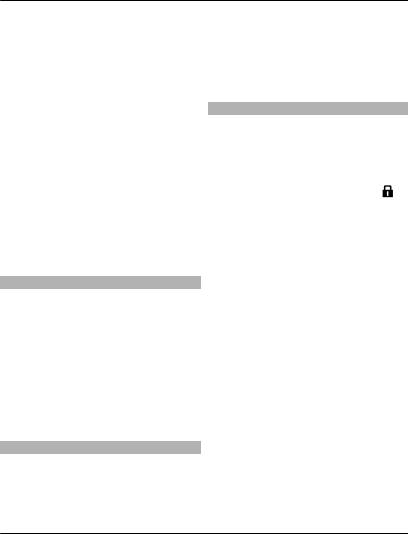
Интернет 61
2Выберите веб-адрес из списка или из коллекции закладок в папке Просмотренные стр..
Сохранение текущей Интернетстраницы в качестве закладки
В сеансе просмотра Интернет-страниц выберите Функции >Парам. вебстраницы >Сохран. как закладку.
Изменение или удаление закладок
Выберите Функции >Диспетчер закладок.
Отправка и добавление закладок или установка Интернет-страницы в закладках в качестве домашней страницы
Выберите Функции >Параметры закладки.
Очистка кэш-памяти
Очистка кэш-памяти помогает защитить данные. Информация об услугах, к которым Вы обращались, хранится в кэш-памяти устройства. При попытке или получении доступа к конфиденциальной информации с требованием пароля очищайте кэшпамять после каждого сеанса просмотра.
Выберите Функции >Очистить дан. секретн. >Кэш.
Завершение соединения
Завершение подключения и закрытие приложения браузера
Выберите Функции >Выйти.
Удаление файлов cookie
Выберите Функции >Очистить дан.
секретн. >Cookies. Файлы cookie
содержат информацию о посещенных Интернет-сайтах.
Защита соединения
Используя защищенное соединение и сертификаты безопасности, можно сделать просмотр Интернет-страниц безопасным.
Если во время подключения отображается индикатор защиты ( ), передача данных между устройством и Интернет-шлюзом или сервером шифруется.
Отображение значка защиты не означает, что данные, передаваемые между шлюзом и сервером содержимого (на котором хранятся данные), также защищены. Защита данных на участке между шлюзом и сервером должна обеспечиваться поставщиком услуг.
Сертификаты защиты могут потребоваться при предоставлении, например, услуг банка. Вы будете уведомлены, если идентификация сервера не является подлинной или если в устройстве отсутствует правильный сертификат защиты. Дополнительную информацию можно получить у поставщика услуг.
Важное замечание. Безусловно,
сертификатыснижаютриск, связанный с удаленными подключениями и загрузкой программного обеспечения, однако следует иметь в виду, что
© 2010 Nokia. Все права защищены.
